İlan
 Snow Leopard, X (Ten) adlı yepyeni QuickTime ile birlikte geliyor. Bu sürüm, kırpma ve dışa aktarma gibi birkaç "daha önce yalnızca yanlısı" özellik ve ayrıca ekranlama ve paylaşma gibi "yepyeni" profesyonel özellikler ekler.
Snow Leopard, X (Ten) adlı yepyeni QuickTime ile birlikte geliyor. Bu sürüm, kırpma ve dışa aktarma gibi birkaç "daha önce yalnızca yanlısı" özellik ve ayrıca ekranlama ve paylaşma gibi "yepyeni" profesyonel özellikler ekler.
Bir ekran görüntüsü oluşturmaya çalışmak, daha sonra yapılacak işlerimden biri oldu. Bunu yapmak için asla uğraşmam çünkü her zaman yoluna çıkan şeyler vardı. Ancak bu QuickTime X'in gelmesiyle, okuyuculara bir QuickTime X incelemesi denemek ve sunmak için mükemmel bir zaman olabileceğini düşündüm.
Screencasting kolaylaştı
Dürüst olmak gerekirse, iyi bir ekran görüntüsü oluşturmak için bir dizi zor adım atmayı bekliyordum. Daha fazla yanlış olamazdım. QuickTime X kullanarak ekran görüntüsü kaydetme düğmesine basmak kadar kolaydır.
- Yapılacak ilk şey “Ekran Kaydı” modunu “Dosya -> Yeni Ekran Kaydı”Menüsünü kullanarak veya Command + Control + N kısayol tuşları kombinasyonu.

- Ardından, küçük bir ekran kayıt penceresi “Kayıt”Düğmesine basın. Pencerenin sağ alt köşesindeki küçük ok düğmesini tıklayarak, karıştırabilirsiniz: kullanılacak mikrofon, filmin kalitesi ve ekranın kaydedileceği konum kayıt.
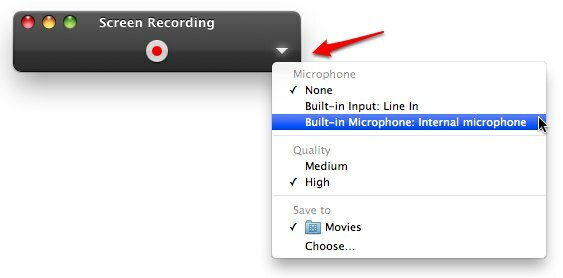
İyi bir harici mikrofonunuz varsa, takın ve “Hat GirişiMikrofon ayarında daha iyi ses kalitesi elde etmek için. Aksi takdirde “Dahili Mikrofon”Seçeneğini kullanabilirsiniz. Ekran görüntüsüne hiç ses koymak istemiyorsanız, Yok.
- Tıkla "Kayıt" buton. Bir onay penceresi açılacaktır. Tıkla "Kayda başla" buton.
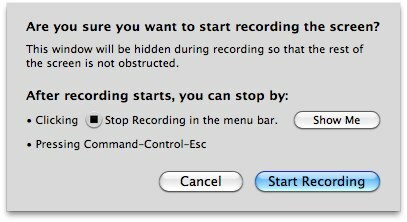
- Ekran kayıt penceresi kaybolur ve ekranda gerçekleşen her şey kaydedilir (sesiniz arka planda anlatıcı olarak).
Burada küçük bir ipucu: ekran kaydı sırasında diğer açık pencereleri kapatın veya simge durumuna küçültün, böylece ekran görüntüsü karmaşadan rahatsız olmaz. Boş bir sanal masaüstünde ekran görüntüsünü değiştirerek de deneyebilirsiniz. Spaces Mac Masaüstünüzü Alanlarla Nasıl Düzenleyebilirsiniz Daha fazla oku (“Control + Ok Düğmeleri”Veya“Control + Sayı Düğmeleri“). Ekran görüntüleri için temiz bir arka plana sahip olmanın başka bir hilesi, boş bir metin belgesi (veya resim) açmak ve tüm ekranı dolduracak şekilde büyütmektir.
- Menubardaki durdur düğmesine tıklayarak veya “Command + Control + Esc“.
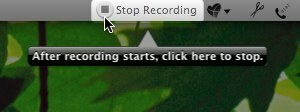
Filminiz otomatik olarak önceden ayarladığınız konuma kaydedilecek ve değerlendirmeniz için açılacak (ve gerekirse kırpılacaktır).
QuickTime X kullanan ekran kayıt işleminin bütün ekran. Bu ayar, çok büyük bir dosya boyutuna sahip ekranınız kadar büyük bir filmle sonuçlanır. Filmi daha küçük bir boyuta dönüştürürseniz, metin okunamaz olur. Ekranın yalnızca bir bölümünü kaydetme seçeneği varsa çok iyi olurdu.
Ekran görüntüsünü kırpma
QuickTime X ayrıca kullanıcılara filmi kırpma olanağı da sunar. Bu şekilde kullanıcılar uzun screencast'ı kısaltabilir ve sadece önemli kısmını tutabilirler.
Kırpma modunu etkinleştirmek için, Paylaş düğmesine (oynatma çubuğunun sağından ikinci) basın ve “düzeltmek”Seçeneğini tıklayın.
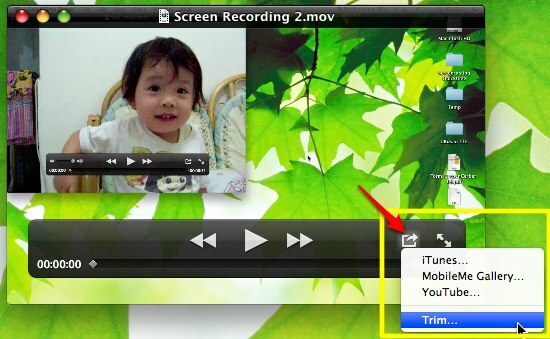
Oynatma çubuğu iMovie benzeri bir sahne çubuğuna dönüşecektir. Sol ve sağ kenarları, Trim buton. Blok içindeki her şey korunacak ve dışarıdaki her şey kesilecek.
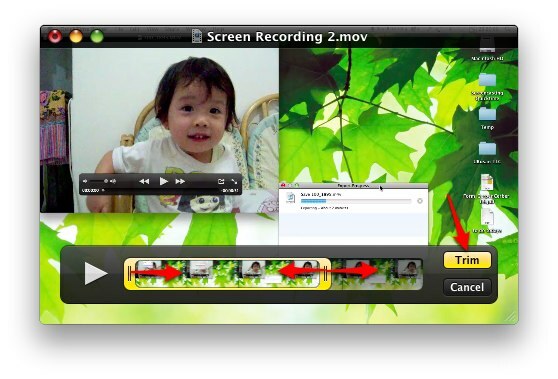
Ancak, kullanıcılar film klibinin bölümlerini önceki QuickTime Pro sürümü gibi çeşitli yerlerde kesemezler. Yine, bu özelliğin QuickTime X'e eklenmiş olması güzel olurdu.
Ekran görüntüsünü paylaşma
Bu hızlı tarama deneyimine kısa bir bakış için, paylaşım seçeneğine bakalım.
QuickTime X, kullanıcıların filmi “YouTube'a yüklemelerini“Paylaş -> YouTube" Menü.
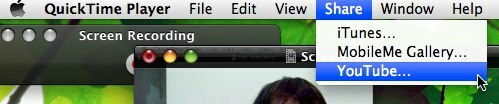
Bir YouTube giriş penceresi görünecektir. Kullanıcı adınızı ve şifrenizi girin ve “Oturum aç“.
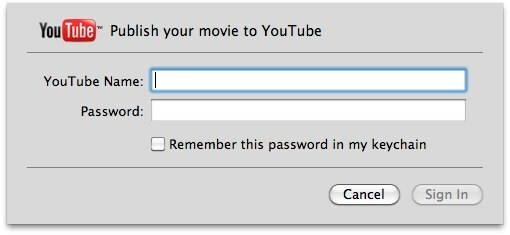
Film hakkında ek bilgi sağlayın, “Sonraki”Ve filminiz sanal dünyaya doğru yola çıkacak.
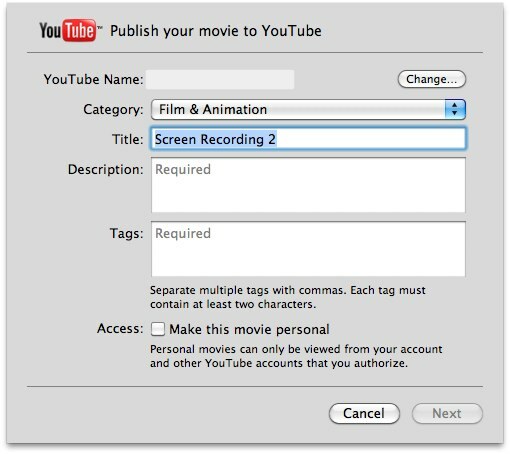
Genel olarak, QuickTime X'in yaygın kullanıcılar için iyi bir ekran görüntüsü aracı olduğunu düşünüyorum. Bunu iyi bir hale getirmek için hala gerekli bazı özelliklerden yoksundur, ancak büyümek için çok fazla potansiyele sahiptir ve gelecek umut vericidir.
Şimdilik, screencasting aracına daha fazla çan ve ıslık ile ücretsiz bir alternatife ihtiyaç duyan kullanıcılar deneyebilir Jing Jing (Mac) ile Daha İyi Bir Ekran Görüntüsü Nasıl Alınır Daha fazla oku . Kontrol etmeyi unutma diğer makaleler 4 Ekran ve Ekran Oluşturma Araçları Daha fazla oku hakkında ekranlama araçları Video Eğiticileri Oluşturmak için 5 Ücretsiz Screencasting Uygulaması Daha fazla oku .
Endonezyalı bir yazar, kendi kendini ilan eden müzisyen ve yarı zamanlı mimar; SuperSubConscious adlı bloguyla bir dünyayı her seferinde daha iyi bir yer yapmak isteyen